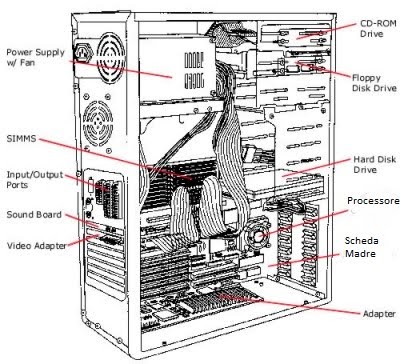Fonte : https://www.informaticapertutti.com/
Sono tante le persone che preferiscono assemblare un pc invece di acquistarlo.
Non tutti però ci riescono, soprattutto a causa di errori. Ecco quali sono:
Come assemblare un pc
Il computer si è rotto oppure è semplicemente vecchio. La prima cosa che la maggior parte dei comuni mortali fa è quella di comprarne uno nuovo.
Poi c’è una piccola parte di persone che decide invece di costruirselo da sé.
I vantaggi, come potete immaginare, sono numerosi. Si ha il totale controllo della scelta dei componenti e se si è bravi si risparmiano tanti soldi. Questo discorso vale soprattutto per i pc desktop, per i portatili, infatti, il margine di intervento è molto limitato.
Non sempre però le cose vanno per il verso giusto e il rischio di commettere degli errori irreparabili è sempre in agguato. Un collegamento sbagliato, un componente inserito nello slot di un altro e boom: addio pc.
Cosa fare? Prestare particolare attenzione. Ecco alcuni consigli.

1 di 5
Non confondete i cavi di alimentazione
Primo, banale e comunissimo errore che bisogna evitare come la peste: confondere i cavi di alimentazione.
Vi sembrerà strano, ma, nonostante abbiano una struttura interna diversa, molte persone forzano il loro collegamento. I computer hanno principalmente due cavi di alimentazione importanti: uno per la scheda madre e l’altro per la scheda grafica.
Non sono uguali: date un’occhiata all’interno dei connettori: gli 8 pin infatti sono distribuiti in maniera differente.
Non serve un ingegnere, dunque, per capire come collegare i fili modo corretto.

2 DI 5
Ricordatevi di collegare la scheda grafica
Secondo sbaglio. Collegamento della scheda grafica. Avete montato la vostra nuova e super performante scheda grafica. Non vedete l’ora di provarla con l’ultimo videogame. Aspettate. Vi siete ricordati di collegarla alla scheda madre?
Non basta infatti avvitarla e collegarla al cavo di alimentazione.
ovete assolutamente inserirla nell’apposito slot che permette di allacciare il componente alla motherboard.
Una volta trovato, rimuovetelo, fate tutti i collegamenti e avvitatelo nuovamente.

3 di 5
Attenzione ai piccoli cavi di alimentazione
E veniamo al terzo errore in cui molte persone incappano.
Uno sbaglio comprensibile, considerando che stiamo parlando di decine di piccoli cavi di alimentazione, tra cui troviamo quello per il tasto di accensione, reset e altri pulsanti, che devono essere necessariamente collegati alla scheda madre per funzionare.
Essendo molto piccoli è difficile vedere se sono stati inseriti correttamente.
Cosa fare? Fate attenzione e cercate di collegarli nella maniera giusta, evitando di confondere un cavo con un altro.

4 di 5
Assicuratevi che tutto sia collegato
Arriviamo al quarto errore. Qui dovete fare particolare attenzione.
Il rischio, nel migliore dei casi, è quello che il pc non si avvii. Nella peggiore, invece, c’è anche la possibilità che il nostro piccolo errore comprometta qualche componente interno. I colpevoli sono sempre loro: i cavi.
Assicuratevi che siano inseriti fino in fondo e in maniera corretta.
Accendere il computer con un elemento non collegato rischia infatti di danneggiarlo irreversibilmente.